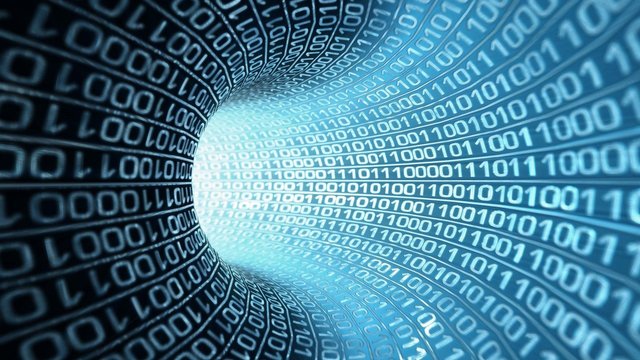
Virtual Boxေပၚမွာwindowsတင္ပီးပီဆိုေတာ့networkခ်ိတ္ဆက္ရာမွာအေရးပါတဲ့IP pingတာေလးေတြစမ္းၾကည့္ၾကရေအာင္ဗ်ာ
အရင္ဆံုးwindow defender တို႔firewallတို႔anitivirus apkေတြကိုခဏရပ္ထားဖို႔လိုပါမယ္
အရင္ဆံုး
Primary windowsျဖစ္တဲ့Windows 10ကိုအရင္ပိတ္ပါ့မယ္
Windows key+R=>firewall.cpl=>OK
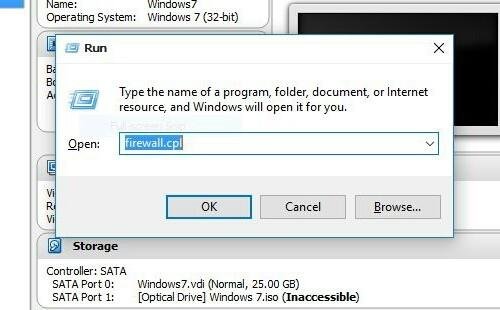
Turn Windows Firewall on or offထဲဝင္လိုက္ပါ
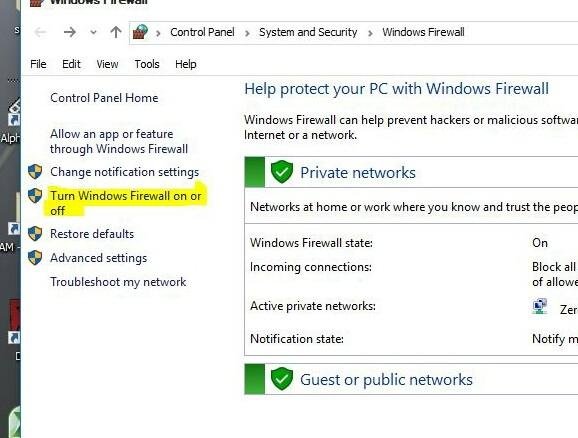
Turn off windows Firewall(not recommended)ကိုႏွစ္ခုစလံုးတြင္ေရြးေပး၍OKႏွိပ္ပါ
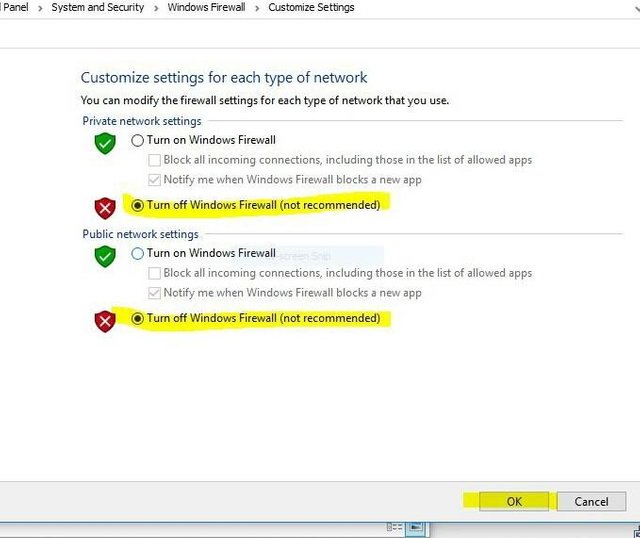
ညီ့lapထဲမွာေတာ့windows defenderဘဲရွိလို႔အဲတာဘဲပိတ္ပါမယ္antivirus appေတြရွိတဲ့lapဆိုတခါတည္းထည့္ပိတ္ေပးပါ
Settingထဲဝင္ပါ
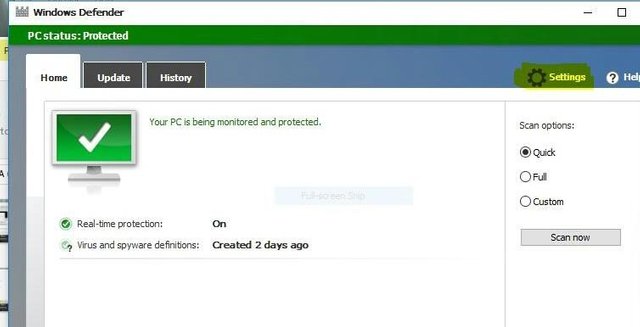
OnကိုOffေပးပါ
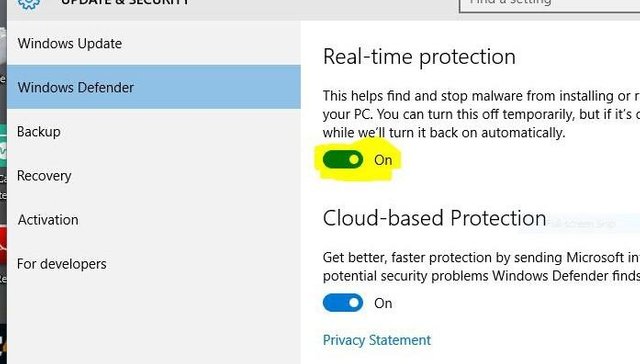
ကဲfirewallလည္းပိတ္ပီးပီwindows defenderလည္းပိတ္ပီးပီဆိုေတာ့Ipေပၾကရေအာင္ဗ်ာ
IPဘယ္လိုေပးရလဲဆိုတာကိုNetworking Basic-2မွာရွင္းျပခဲ့ပီးသားပါမဖတ္ရေသးရင္ဒီကေနဝင္ဖတ္လို႔ရပါတယ္
NB-2 (
https://steemit.com/myanmar/@zero1332000/networking-basic-2-20171227t234753440z)
ဒီေန႔Class-A IP adressကိုအသံုးျပဳပါ့မယ္
Windows key+R=>ncpa.cpl=>OK
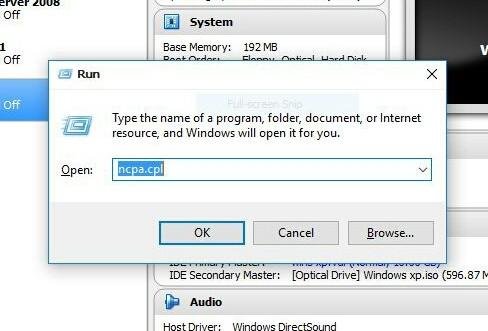
Virtual Boxနဲ႔လုပ္တာျဖစ္တဲ့အတြၾကာင့္VirtualBox-Host-Only-NetworkကိုRight Clickတစ္ခ်က္ႏွိပ္ပါ
Propertiesထဲဝင္ပါ
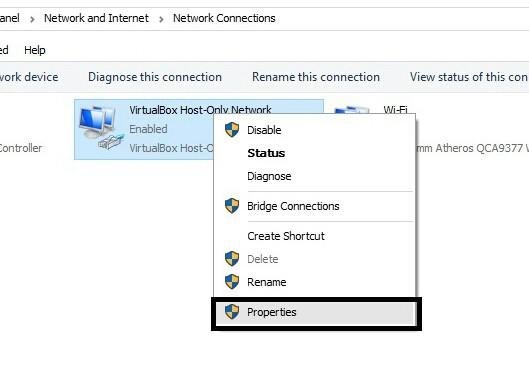
Interner Protocol Version (TCP/IPv4)ကိုRight Clickတစ္ခ်က္ေခါက္ပါပီးရင္
Propertiesထဲဝင္ပါ
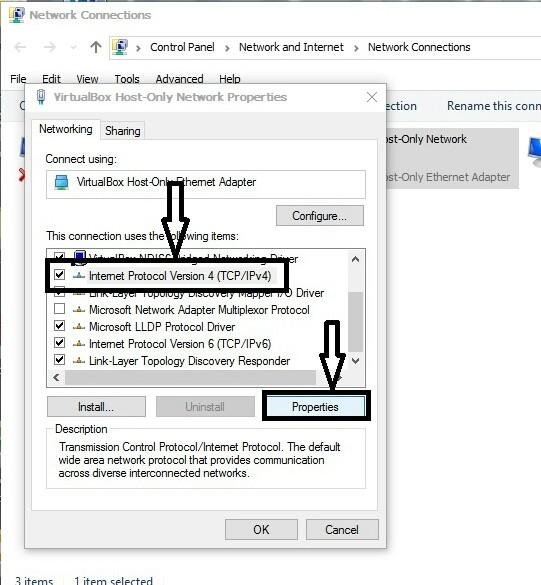
Use the following IP addressကိုေရြးေပးပါ
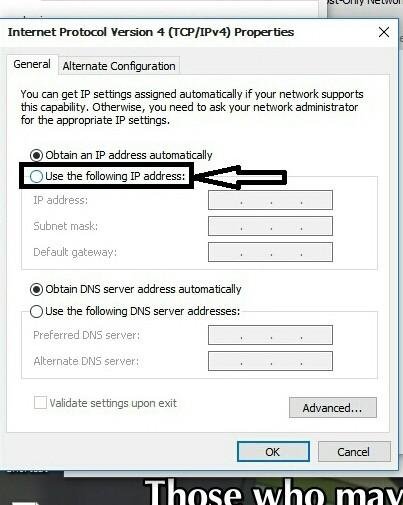
IP addressေနရာမွာအသံုးျပဳမဲ့IPထည့္ေပးပါ
သတိထားရမွာတစ္ခုကေတာ့ကိုေပးလိုက္တဲ့IPကခ်ိတ္ဆက္မဲ့ေနာက္PCေတြကိုေပးမဲ့IPနဲ႔same classျဖစ္ဖို႔လိုပါတယ္
အဲၾကာင္းကိုNB-2မွာရွင္းျပထားပါတယ္
IPအသစ္နဲ႔မစမ္းခင္မွာညီဥပမာျပတဲ့IPေတြနဲ႔စမ္းေစခ်င္ပါတယ္အဲတာရမွအသစ္ကိုစမ္ၾကၾကပါလို႔ၾကံေပးခ်င္ပါတယ္
IPျဖည့္ပီးရင္Tabေခါက္လိုက္ပါSubnet maskကautoျဖည့္သြားပါလိမ့္မယ္ပီးရင္OKႏွိပ္ပါ
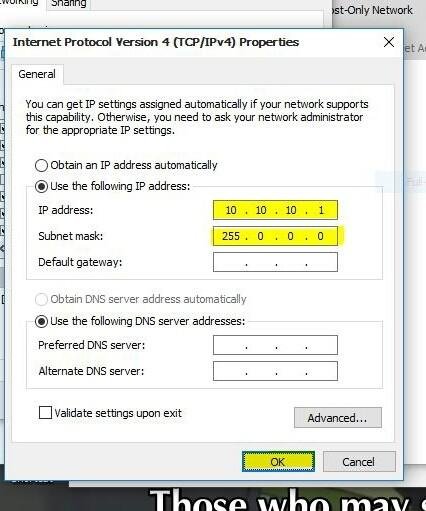
ကဲprimaryပီးေတာ့ခ်ိတ္ဆက္မဲ့ေနာက္Virtual Pcေတြစီခရီးဆၾကရေအာင္ဗ်ာ
NB-3မွာေျပာဖို႔တခုက်န္ခဲ့လို႔ပါvirtual boxမွာwindowsတင္ပီးရင္
Settingထဲသြားပါ
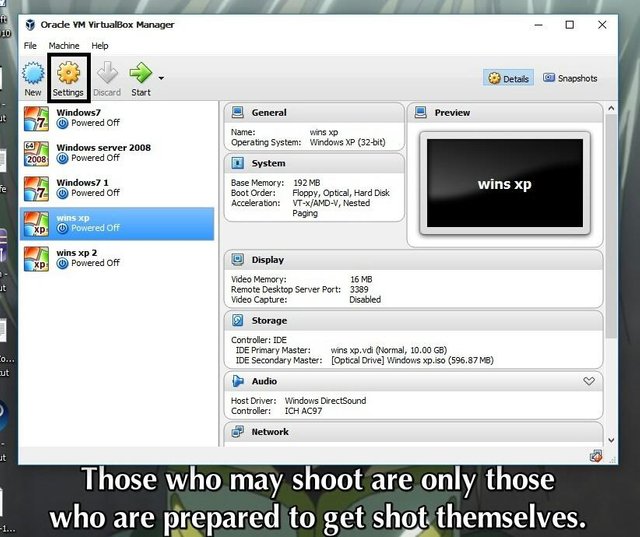
Networkထဲဝင္ပါ
Attached toေနရာမွာရွိတဲ့NATကိုHost-only Adapterေျပာင္းေပးပါထို႔ေနာက္OKႏွိပ္ပါ
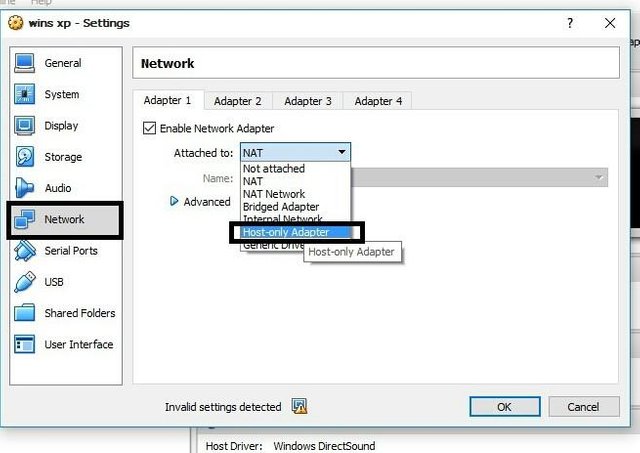
ထို႔ေနာက္Virtual Windows xpကိုဖြင့္လိုက္ပါ
သူ႔ကိုလည္းwindows defenderပိတ္ပါ့မယ္
Windowsတင္ထားရံုသာျဖစ္တဲ့အတြက္က်န္တဲ့antivirus apkေတြwindows defenderေတြမရွိတဲ့အတြက္ပိတ္ဖို႔မရွိပါ
Windows key+R=>firewall.cpl
(ဒီေနရာမွာတခုသတိထားရမွာကWindows xpထဲကcursorနဲ႔primary windowsရဲ႕cursonမတူဘူးဆိုတာပါဘဲwindows xpထဲမွာwindows key+Rကိုရိုက္ခ်င္ရင္cursorကိုwins xpထဲအရင္ပို႔ထားပီးclickတခ်က္ေခါက္ထားပါ)
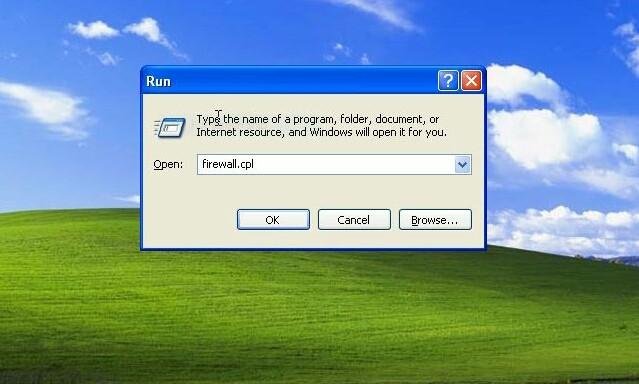
Off(not recommended)ကိုေရြးေပးပါOKႏွိပ္ပါ
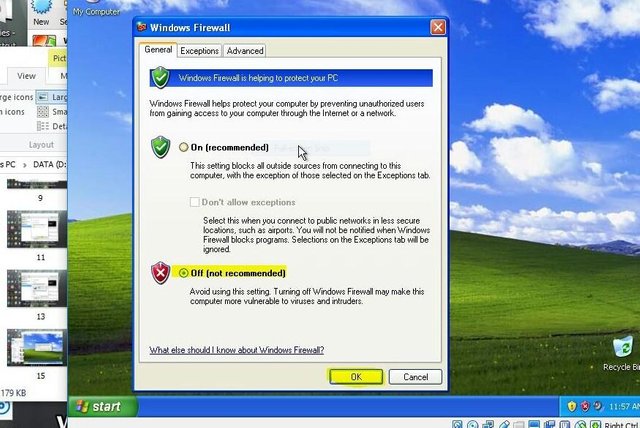
ထို႔ေနာက္
windows key+R=>ncpa.cpl=>OKႏွိပ္ပါ
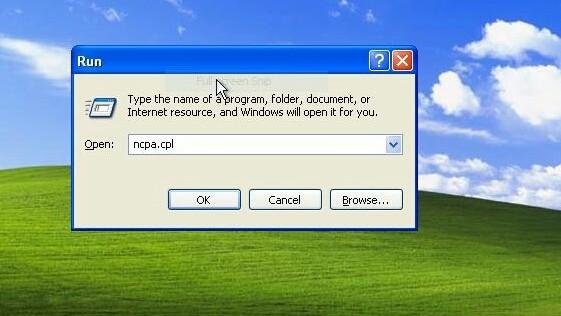
Local Area ConnectionကိုRight Clickတခ်က္ေခါက္ပါPropertiesထဲဝင္ပါ
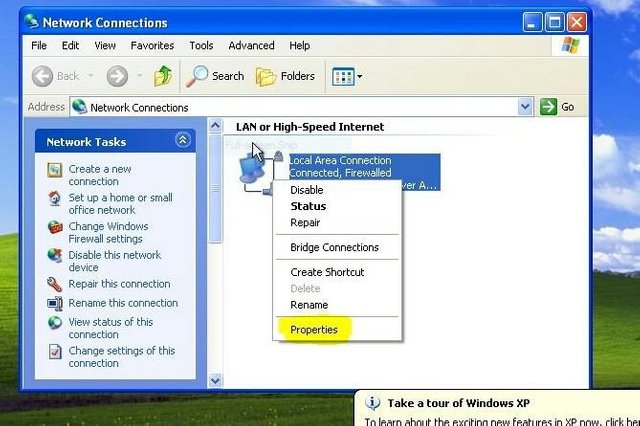
Use the following IP addressကိုေရြးေပးပါ
IP addressကိုprimary windowsမွာေပးခဲ့IPရဲ႕same classခ်င္းတူေအာင္ေပးပါ
ညီကprimaryမွာClass-Aေပးခဲ့တဲ့အတြက္အခုလည္းClass-Aေပးပါ့မယ္
(Class-A=>1 Same Network(N)=>3 different Hosts(H) or 2 same hosts and 1 different Host or 2 different Hosts and 1 same Host)(N.H.H.H)
IPျဖည့္ပီးေနာက္Tabေခါက္ပါ
OKႏွိပ္ပါ
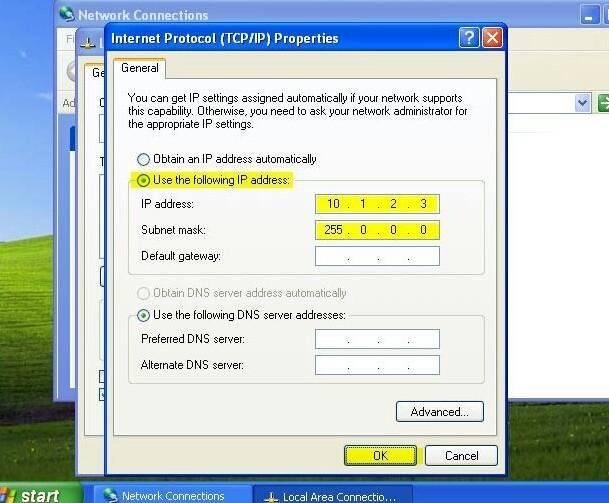
ထို႔ေနာက္OKဆက္ႏွိပ္ပါ
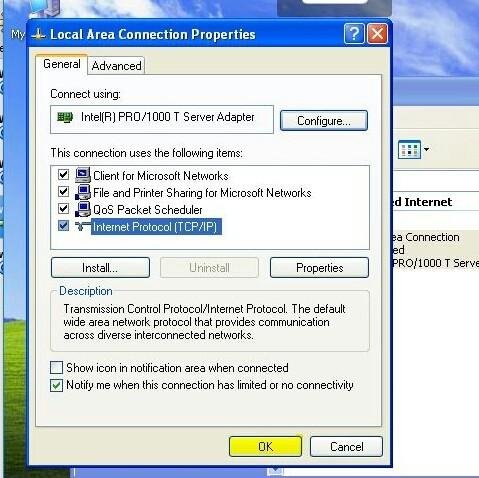
ကဲIPလည္းေပးပီးပီဆိုေတာ့Primary windowsနဲ႔Virtual Windows Networkမိမမိစမ္ၾကည့္ရေအာင္ဗ်ာ
အရင္ဆံုးvirtualကေနpingမယ္
ပီးprimaryကေနျပန္pingမယ္အျပန္အလွန္ေပါ့
မPingခင္အရင္ဆံုးမိမိေပးထားတဲ့IPမွန္မမွန္ကိုအျမဲျပန္စ္ပါ
Windows key+R=>cmd
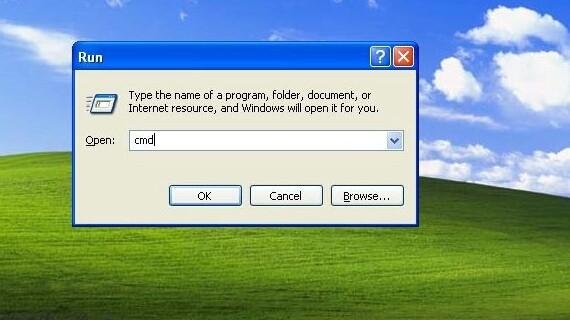
IPစစ္ဖို႔cmd boxထဲမွာipconfigလို႔ရိုက္ပီးenterေခါက္ပါ
မွန္ရင္ဆက္pingက်ရေအာင္
ping(spacebar)10.10.10.1
Reply fromလို႔ျပရင္Pingမိပါပီတနည္းအားျဖင့္VirtualကေနPrimaryကိုNetworkမိေနပါျၿပီ
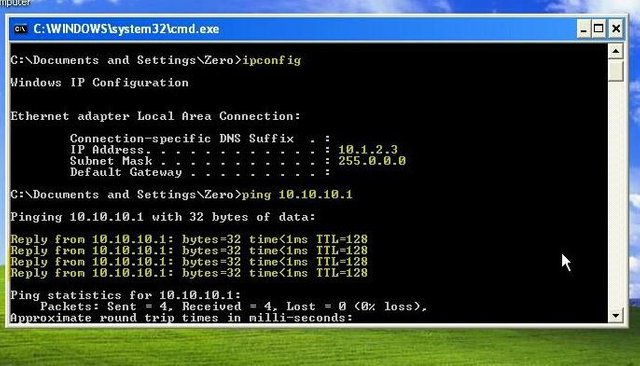
ဆက္လက္၍Primaryကိုသြားလိုၾကရေအာင္
Windows key+R=>cmd=>OK
cmd boxထဲတြင္ipconfigအရင္ရိုက္enterေခါက္ပါ
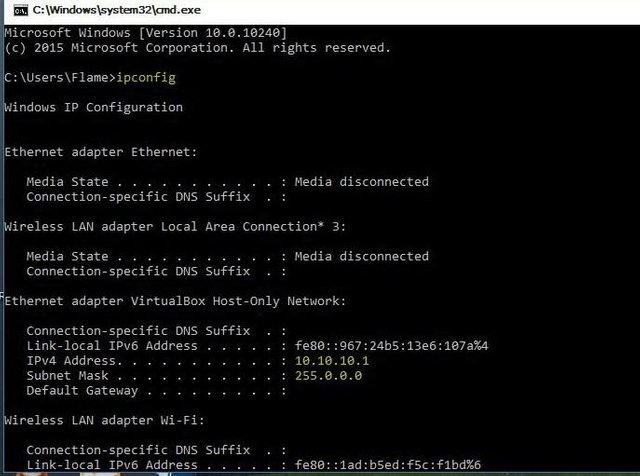
မွန္တယ္ဆိုရင္pingက်ရေအာင္
Cmd boxထဲတြင္
ping(spacebar)10.1.2.3
Reply fromလို႔ျပရင္pingမိပါျၿပီတစ္နည္းအားျဖင့္PrimaryကေနvirtualကိုNetworkမိသြားပါျၿပီ
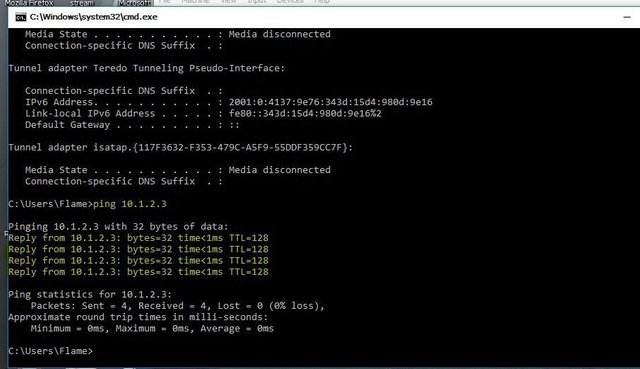
ကဲအခုဆိုရင္VirtualကေနPrimary
PrimaryကေနVirtualအျပန္အလွန္Networkမိသြားပါျၿပီ
(Windows keyဆိုတာကkey boardမွာပါတဲ့windows logoပံုနဲ႔keyကိုေျပာတာပါခင္ဗ်)
Reply fromလို႔မျပရင္firewall,windows defender,antivirus,IP classတူမတူစတာေတြကိုျပန္စစ္ေပးပါ
NB-1 (https://steemit.com/myanmar/@zero1332000/networking-basic-1-20171224t203527339z)
NB-2 (https://steemit.com/myanmar/@zero1332000/networking-basic-2-20171227t234753440z)
NB-3 (https://steemit.com/myanmar/@zero1332000/networking-basic-3-201811t125025310z)
ဒီေန႔အတြက္ေတာ့ဒီေလာက္ပါဘဲ
မဂၤလာရွိေသာေန႔ရက္ေလးျဖစ္ပါေစ
Written by @zero1332000
MSC-121
Photos made by @zero1332000

ညီရွင္းျပခ်က္ေတြကတစ္ေျဖးေျဖးနဲ႔
ပိုမိုနားလည္လြယ္ကူလာေစတယ္ကြ
ဆက္ျကိုးစားျပီးတင္ျပသြားပါညီေရ(သူရ)
Downvoting a post can decrease pending rewards and make it less visible. Common reasons:
Submit
ဟုတ္ကဲ့ပါအကိုေရအတတ္ႏိုင္ဆံုးရွင္းျပသြားပါ့မယ္
အမာခံအားေပးႈအတြက္ေက်းဇူးအထူးပါအကိုေရ😍😍😍
Downvoting a post can decrease pending rewards and make it less visible. Common reasons:
Submit
စိတ္ခ်ပါညီ
ရွိသေလာက္ကိုအျပည့္အားေပးကူညီသြားမွာပါ
ဆက္ျပီးေကာင္းတာထက္ေကာင္းေအာင္သာ ရွင္းလင္းတင္ျပေပးသြားပါေနာ္(သူရ)
Downvoting a post can decrease pending rewards and make it less visible. Common reasons:
Submit
ဟုတ္ကဲ့ပါအကိုေရဆက္လက္၍တင္ျပသြားပါအံုးမယ္😍😍😍ဒီထက္ေကာင္းေအာင္လည္းရွင္းျပဖို႔အတတ္ႏိုင္ဆံုးေရးပါ့မယ္
Downvoting a post can decrease pending rewards and make it less visible. Common reasons:
Submit
အခုလို တင္ျပေပးတဲ့ အတြက္ ေက်းဇူးတင္ပါတယ္ဗ်
Downvoting a post can decrease pending rewards and make it less visible. Common reasons:
Submit
ေနာက္လည္းဆက္လက္တင္သြားပါအံုးမယ္အကိုေရ
Downvoting a post can decrease pending rewards and make it less visible. Common reasons:
Submit
ကြၽမ္းက်င္ မူ႔ေတ အံ႔မခန္းပါကြယ္😁😁
Downvoting a post can decrease pending rewards and make it less visible. Common reasons:
Submit
သင္ထားတာေလးေတြျပန္shareရံုပါမkyiေရ😊😊😊
Downvoting a post can decrease pending rewards and make it less visible. Common reasons:
Submit
ခ်ီးက်ဴးလို႔ေက်းဇူးပါအမေရ😍😍😍
Downvoting a post can decrease pending rewards and make it less visible. Common reasons:
Submit
Ty for sharing
Downvoting a post can decrease pending rewards and make it less visible. Common reasons:
Submit
အိုေကပါဘရိုေရ😂😂
Downvoting a post can decrease pending rewards and make it less visible. Common reasons:
Submit
အာ့လိုနည္းပညာေတြသင္ျပေပးတာကိုပိုႀကိဳက္တယ္😁😁😁
Downvoting a post can decrease pending rewards and make it less visible. Common reasons:
Submit
ဆက္လက္၍တင္သြားပါအံုးမည္ဆက္အားေပးပါအံုးအကိုေရ😁😊😊😊😍😍
Downvoting a post can decrease pending rewards and make it less visible. Common reasons:
Submit
Good bro
Downvoting a post can decrease pending rewards and make it less visible. Common reasons:
Submit
ေက်းဇူးပါအကိုေရ😍😍😍
Downvoting a post can decrease pending rewards and make it less visible. Common reasons:
Submit
Good technology knowledge
Downvoting a post can decrease pending rewards and make it less visible. Common reasons:
Submit
ဟုတ္ေက်းဇူးပါအမေရ
Downvoting a post can decrease pending rewards and make it less visible. Common reasons:
Submit
Good
Downvoting a post can decrease pending rewards and make it less visible. Common reasons:
Submit
ေက်းဇူးပါ
Downvoting a post can decrease pending rewards and make it less visible. Common reasons:
Submit
ခုလို သိခြင့္ရလို႕ ေက်းဇူးပါ
Downvoting a post can decrease pending rewards and make it less visible. Common reasons:
Submit
Shareခြင့္ရတဲ့အတြက္လည္းဝမ္းသာပါတယ္အကိုေရ😊😊😊
Downvoting a post can decrease pending rewards and make it less visible. Common reasons:
Submit
Thz for sharing
Downvoting a post can decrease pending rewards and make it less visible. Common reasons:
Submit
အိုေကပါဘရိုေရ😂😂
Downvoting a post can decrease pending rewards and make it less visible. Common reasons:
Submit
ဗဟုသုတ ရပါတယ္@zero
Downvoting a post can decrease pending rewards and make it less visible. Common reasons:
Submit
ေက်းဇူးပါအကိုေရ
Downvoting a post can decrease pending rewards and make it less visible. Common reasons:
Submit
နည္းပညာရပါတယ္@zero
Downvoting a post can decrease pending rewards and make it less visible. Common reasons:
Submit
ဟုတ္အခုၾကားရလို႔ဝမ္းသာပါတယ္အကိုေရ
Downvoting a post can decrease pending rewards and make it less visible. Common reasons:
Submit
thanks for sharing
Downvoting a post can decrease pending rewards and make it less visible. Common reasons:
Submit
ဟုတ္ကဲ့ပါအမေရ😊😊😊
Downvoting a post can decrease pending rewards and make it less visible. Common reasons:
Submit
ကို္္ယ္ လဲ Electronics service ဆိုေတာ့ networking ပိုင္းစိတ္ဝင္စားတယ္
Downvoting a post can decrease pending rewards and make it less visible. Common reasons:
Submit
စိတ္ဝင္စားႈတူသူခ်င္းေတြ႕ရတာတကယ္ဝမ္းသာပါတယ္ဗ်ာ
Downvoting a post can decrease pending rewards and make it less visible. Common reasons:
Submit
good
Downvoting a post can decrease pending rewards and make it less visible. Common reasons:
Submit
ေက်းဇူးပါအကိုေရ😊😊😊
Downvoting a post can decrease pending rewards and make it less visible. Common reasons:
Submit
ေကာင္း၏
Downvoting a post can decrease pending rewards and make it less visible. Common reasons:
Submit
ေက်းဇူးပါ😊😊😊
Downvoting a post can decrease pending rewards and make it less visible. Common reasons:
Submit
အားေပးသြားတယ္ညီတကယ္လဲသေဘာက်တယ္
Downvoting a post can decrease pending rewards and make it less visible. Common reasons:
Submit
အခုၾကားရတဲ့အတြက္လုပ္ရတာပိုအားရွိသြားပါတယ္အကိုေရေက်းဇူးအထူးပါ😊😊😊😍😍😍
Downvoting a post can decrease pending rewards and make it less visible. Common reasons:
Submit